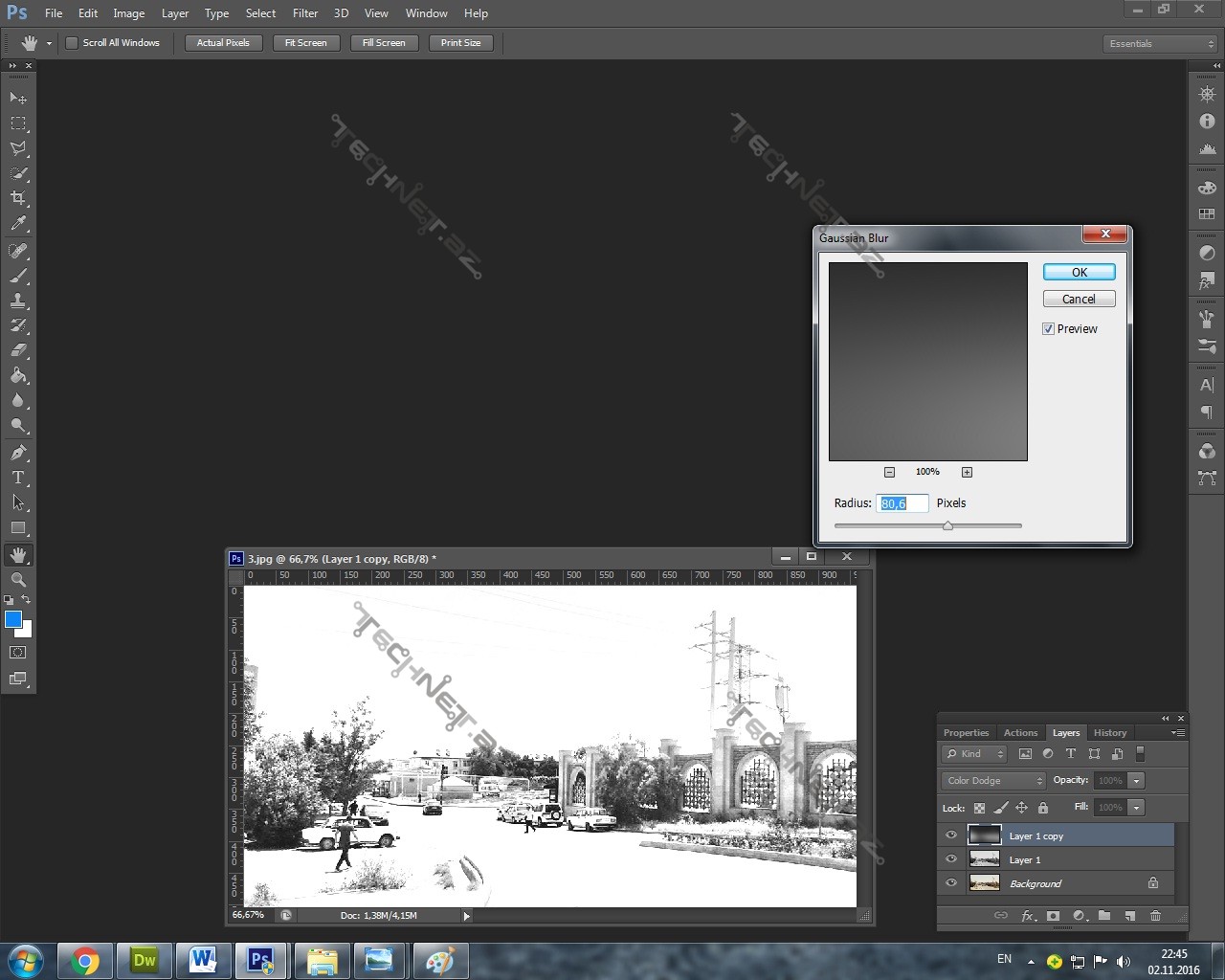Adobe Photoshop Qara qələm Effekti
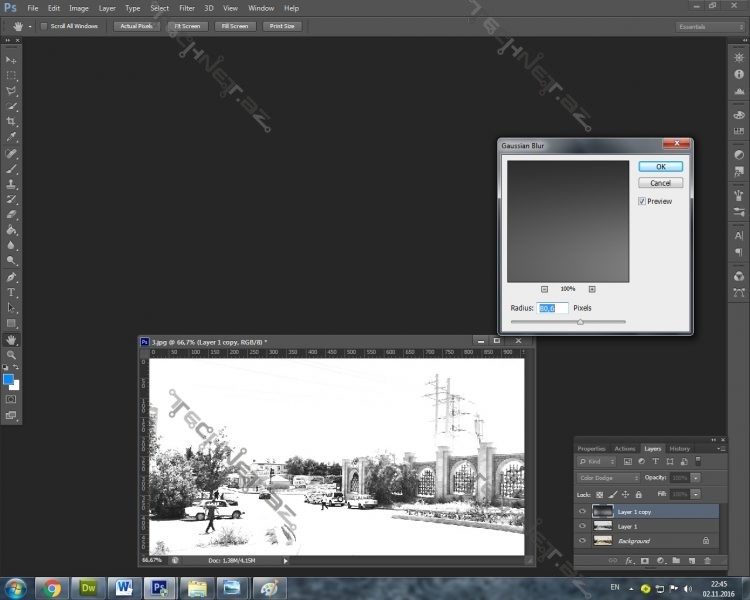
Salam dostlar. Bu gün sizə Adobe Photoshop-da qara qələm effekti necə hazırlanır onu göstərəcəm.
İlk öncə Photoshop proqramında File daha sonra open (ctrl+o) – ya daxil olub istədiyimiz şəkli seçirik.

Şəkili əlavə etdikdən sonra şəklin kopyasını çıxarırıq ctrl+j daha sonra şəkili ctrl+shift+u klik edib rəngsiz edirik. Gördüyünüz kimi şəkil bu formaya düşdü.

Daha sonra yenə həmin layerin ctrl+j– lə kopyasını çıxarıb Ctrl+i klik edirik.

Növbəti mərhələdə isə Normal bölümünə gəlib Color Dodge-ni seçirik.
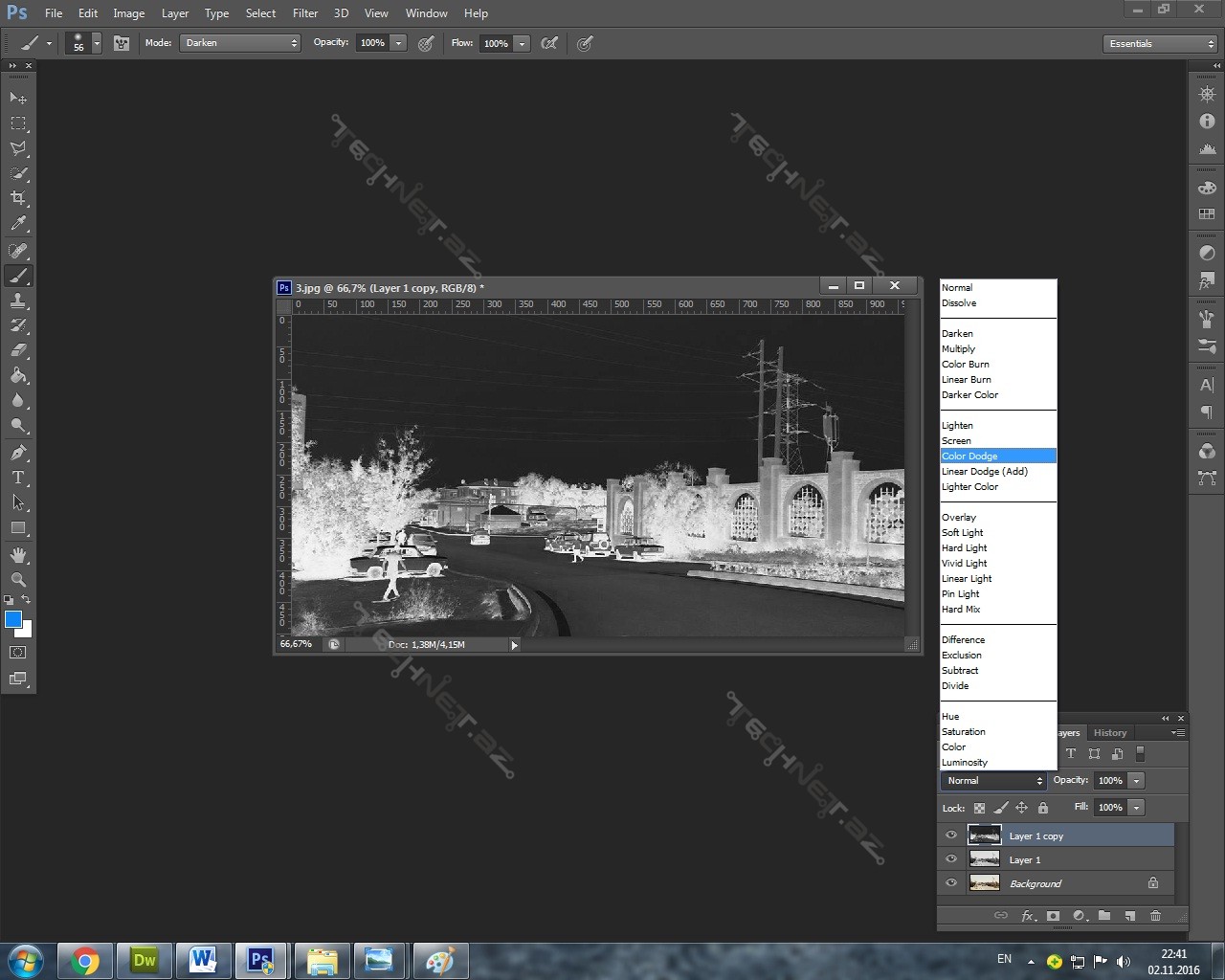
Gördüyünüz kimi şəkil bu vəziyyətə düşdü.Daha sonra Filter+blur+Gussian blur-a daxil oluruq.
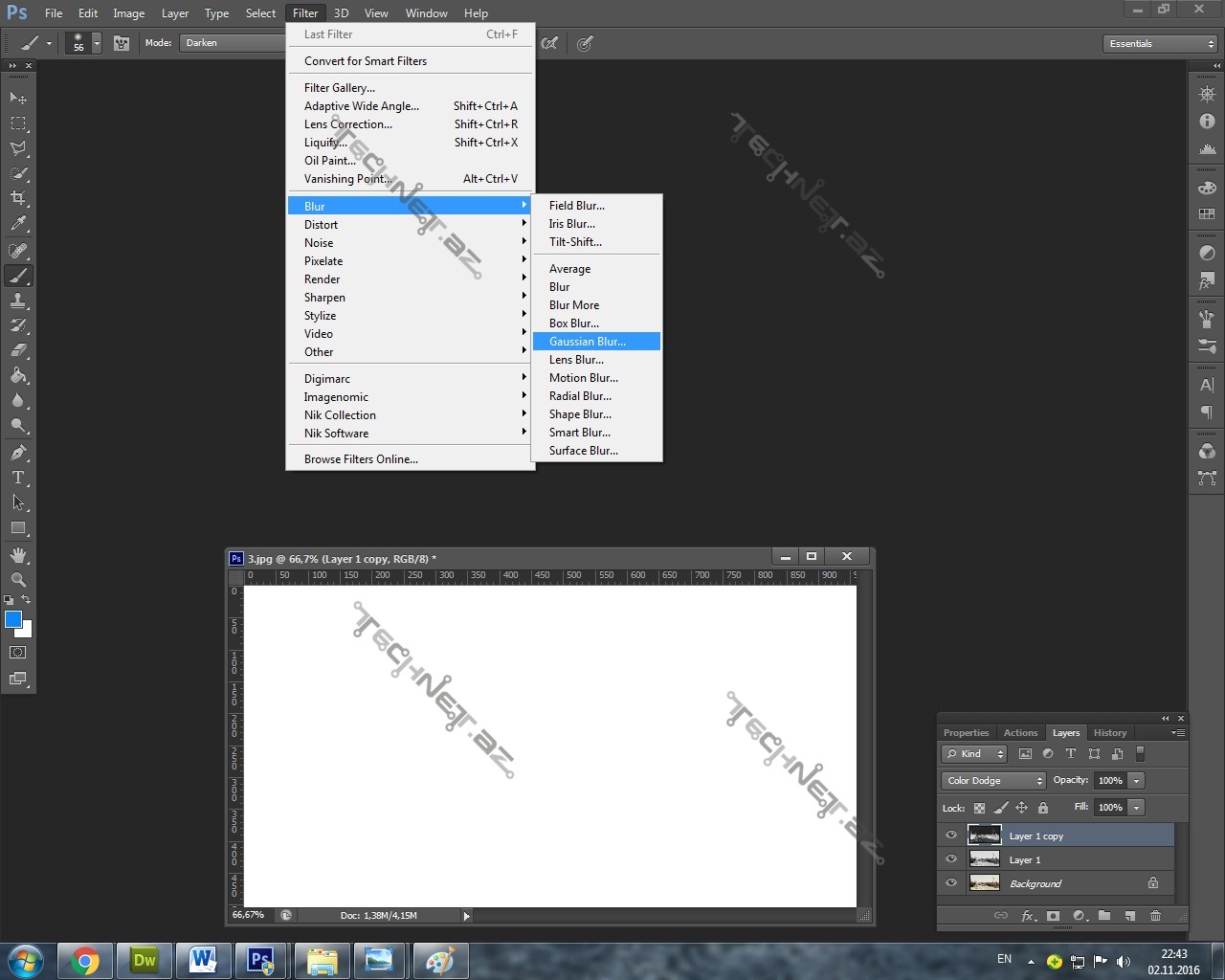
Sonda Pixels-i istəyə uyğun nizamlayırıq.
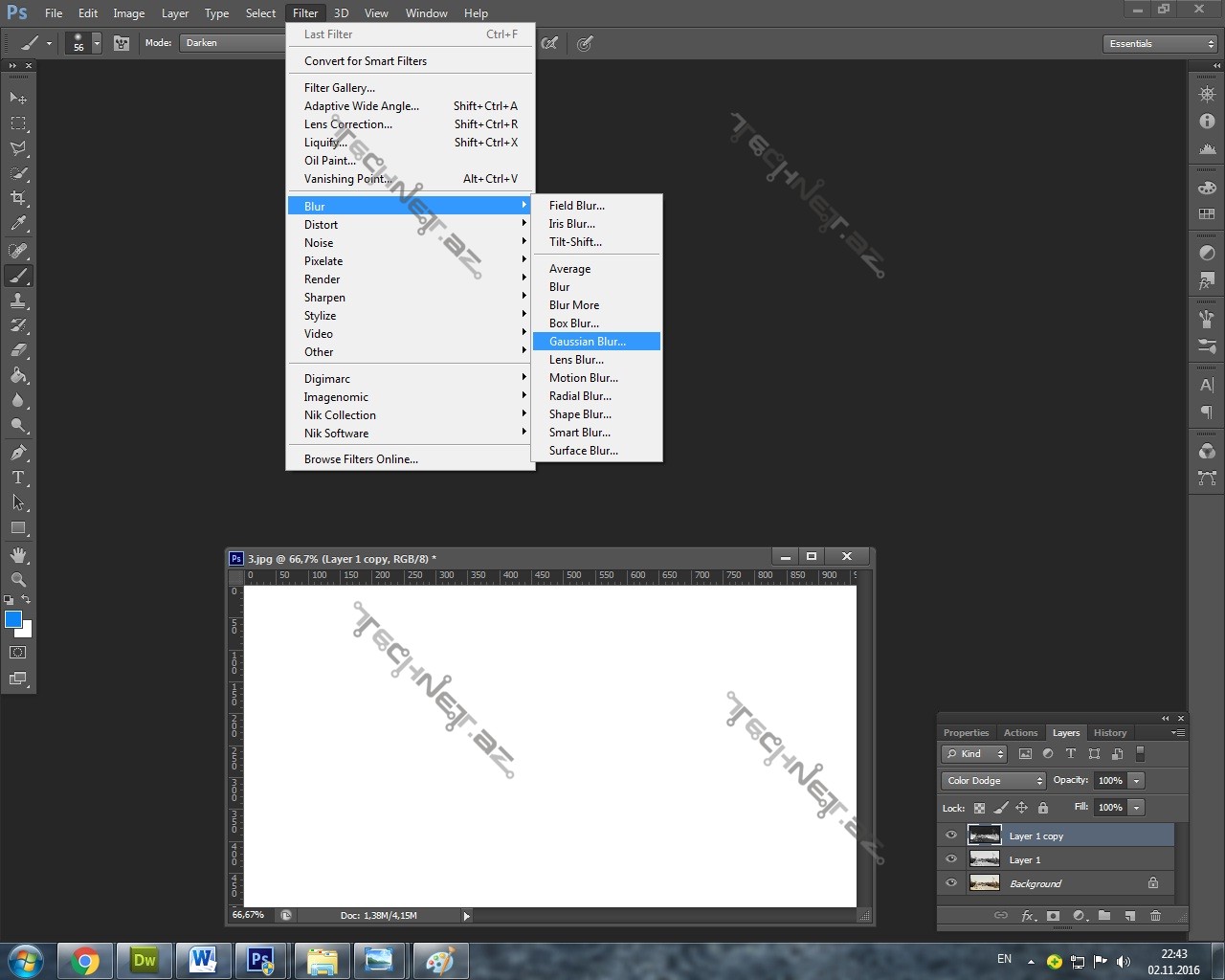
Gördüyünüz kimi şəklimiz hazırdır.